Jak nainstalovat mody na váš Avorion server
Přidání modů do Avorionu je skvělý způsob, jak oživit hratelnost a vyzkoušet nové věci. Ať už jde o jednoduchý mod zlepšující kvalitu života nebo kompletní přepracování, pravděpodobně najdete něco, co bude pro vás ideální.
Tento průvodce pokryje, kde najít a jak nainstalovat mody na váš Avorion server.
Jak získat ID vašich Workshop modů
Sekce s názvem "Jak získat ID vašich Workshop modů"Budete potřebovat vědět, jak získat Workshop ID pro každý mod, který chcete nainstalovat. Můžete zobrazit všechny Avorion mody zde.
Jakmile najdete mod, který chcete, musíte zkopírovat URL. Použijme tuto URL jako příklad: https://steamcommunity.com/sharedfiles/filedetails/?id=1819452708
V tomto příkladu je Workshop ID 1819452708.
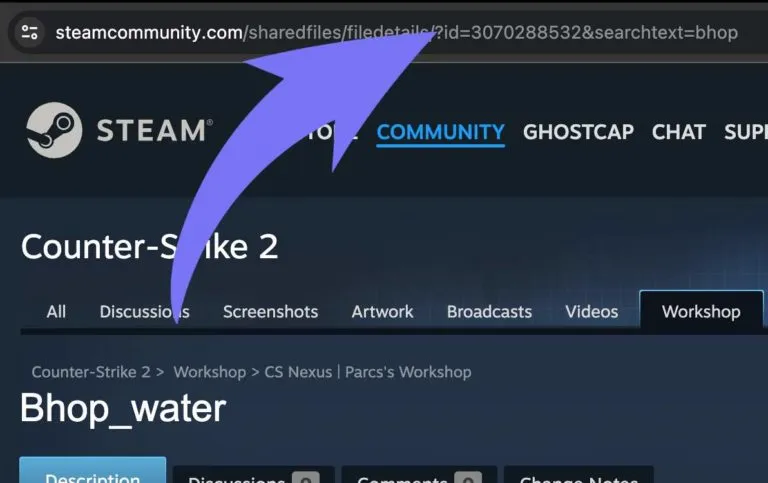
Instalace modů na váš Avorion server
Sekce s názvem "Instalace modů na váš Avorion server"Avorion mody se stahují ze Steam Workshop. Poté, co jste lokalizovali vaše požadované mody jak je ukázáno výše, a pokud je to nutné jejich uvedené závislosti, postupujte podle níže uvedených kroků k získání potřebných Workshop ID pro jejich instalaci na váš server.
-
Přejděte na Game Host Bros Game Panel a zastavte váš Avorion server.
-
Jděte do
File Manager. -
Navigujte do
/galaxy/Avorion/a otevřete soubor s názvemmodconfig.lua.- Zde je příklad toho, jak to bude vypadat bez jakýchkoli modů:
modconfig.lua modLocation = ""forceEnabling = falsemods ={{workshopid = ""},{workshopid = ""},}-- Mods allowed to run on the client, for example UI mods.allowed ={{id = ""},{id = ""},{id = ""},} -
Přidejte Workshop ID vašich modů podle tohoto příkladu:
modconfig.lua modLocation = ""forceEnabling = false-- Mods that are installed server-side.mods ={{workshopid = "1819452708"},{workshopid = "1751636748"},}-- List allowed Client-side mods here. This also uses Workshop IDs.allowed ={{id = ""},{id = ""},{id = ""},} -
Spusťte váš server.
Jakmile se váš server spustí, mody se automaticky nainstalují a hráči si automaticky stáhnou tyto mody při připojení k vašemu serveru.
Doporučujeme instalovat několik modů najednou, abyste se ujistili, že všechny fungují podle očekávání.
Chcete-li nainstalovat více modů, jednoduše vytvořte více řádků {workshopid = "1819452708"}, a nahraďte ID modem, který chcete nainstalovat.

